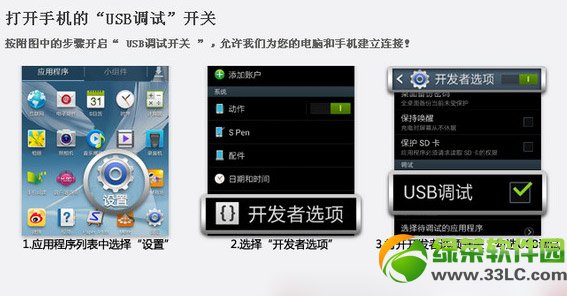萬盛學電腦網 >> 圖文處理 >> Photoshop教程 >> ps圖片處理 >> ps制作水人教程
ps制作水人教程
制作“水人”的方法有很多。基本上都用到一些水珠及噴濺素材。本文的“水人”只是局部需要加上水珠效果。如果配合好適當的人物素材,出來的效果非常酷。
原圖

最終效果

1、打開原圖素材,用鋼筆工具把人物從圖中扣取出來,新建一個812 * 1024像素的文檔,把摳出的人物拖進來,過程如下圖。

2、用你習慣的修圖工具把人物的手、臉部、腰部、襪子通通修掉。再補回衣服在透視狀態下的大概造型。這兩個步驟因每個人的習慣而異,我用的都是鋼筆工具來修整,填充。

3、用同樣的方法修正好其余要出水的部位,透視效果修補的時候最好用黑色來填補,這樣會更突出水的層次感。修補後的大概效果如下圖。

4、打開下列的水珠噴濺素材。由於psd文件較大,下面的是分開圖。把圖直接定義成筆刷即可使用。至於水珠的應用可以參照過程圖。

br/>



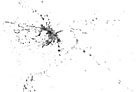







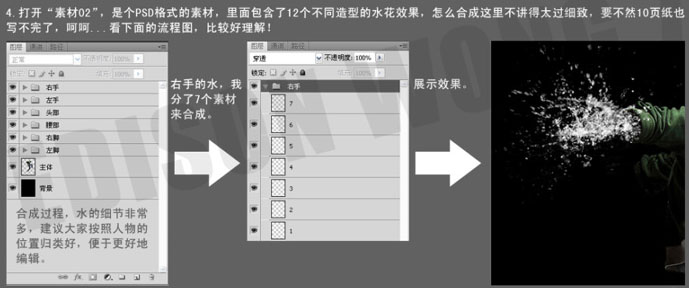
5、右手流程細節分解。
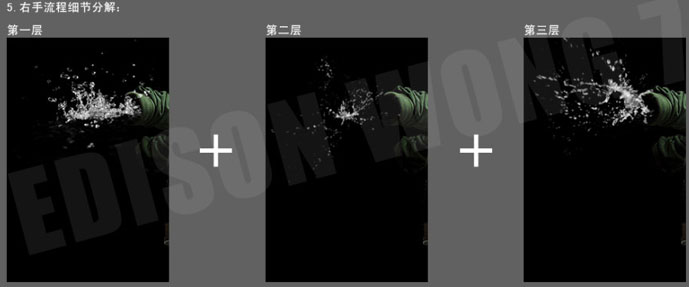


6、把剩余的部分合成完,然後把所有的“水”圖層合並起來,為了讓合成後的水質感更加細膩,我們可以對該圖層執行:濾鏡 > 銳化 > USM銳化,參數設置如下圖。
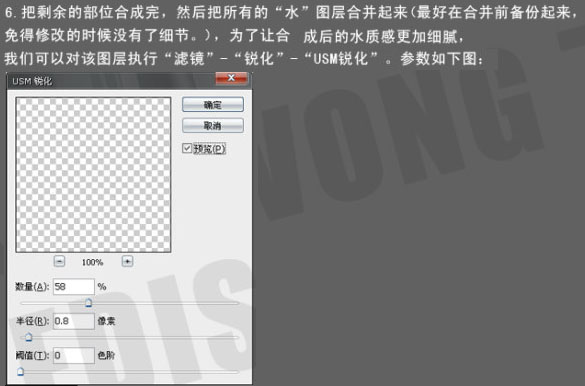
7、背景的制作,選擇大小為1500像素的筆刷,硬度為0,繪制在黑色背景左上方,如下圖。

8、合並所有圖層,進行整體畫面的潤色,按Ctrl + B 調節色彩平衡,參數設置如下圖。確定後加上裝飾文字,完成最終效果。
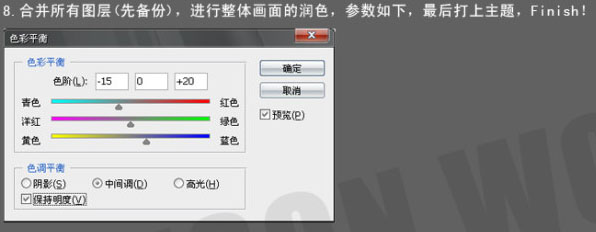
最終效果:

- 上一頁:ps怎麼把白色背景變透明
- 下一頁:PS制作創意液態水玫瑰花圖案
ps圖片處理排行
軟件知識推薦
相關文章
copyright © 萬盛學電腦網 all rights reserved